Penambahan Tamu VirtualBox terdiri dari driver perangkat yang memungkinkan resolusi layar dan integrasi mouse yang lebih baik. Mereka akan mengoptimalkan sistem operasi Anda sehubungan dengan kinerja dan kegunaannya. Dalam tutorial ini kita akan menginstal Virtualbox Guest Additions di Ubuntu 20.04 LTS Focal Fossa Linux.
Dalam tutorial ini Anda akan mempelajari:
- Cara menginstal tambahan tamu Virtualbox.
- Cara memeriksa instalasi penambahan tamu Virtualbox.
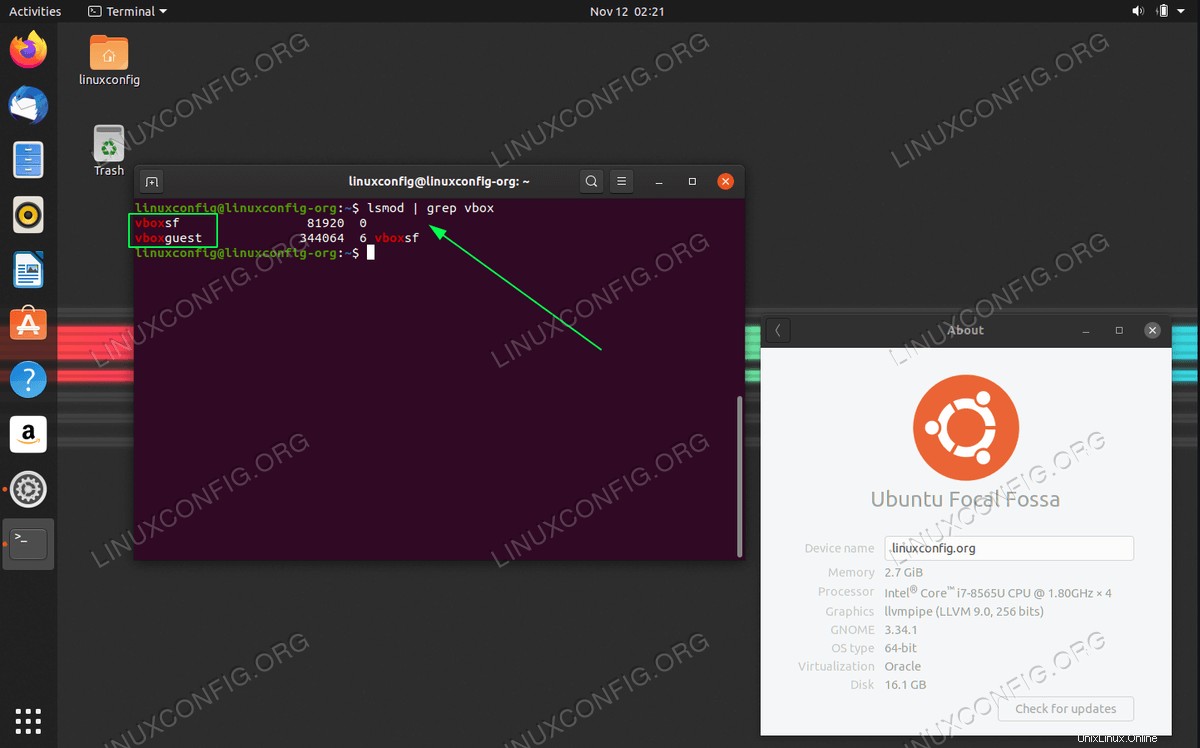 Penambahan tamu Virtualbox di Ubuntu 20.04 LTS Focal Fossa
Penambahan tamu Virtualbox di Ubuntu 20.04 LTS Focal Fossa Persyaratan dan Konvensi Perangkat Lunak yang Digunakan
| Kategori | Persyaratan, Konvensi, atau Versi Perangkat Lunak yang Digunakan |
|---|---|
| Sistem | Instal Ubuntu 20.04 atau upgrade Ubuntu 20.04 Focal Fossa |
| Perangkat Lunak | T/A |
| Lainnya | Akses istimewa ke sistem Linux Anda sebagai root atau melalui sudo perintah. |
| Konvensi | # – membutuhkan perintah linux yang diberikan untuk dieksekusi dengan hak akses root baik secara langsung sebagai pengguna root atau dengan menggunakan sudo perintah$ – membutuhkan perintah linux yang diberikan untuk dieksekusi sebagai pengguna biasa yang tidak memiliki hak istimewa |
Menginstal tambahan tamu Virtualbox di Ubuntu 20.04 LTS Focal Fossa petunjuk langkah demi langkah
- Cara termudah untuk menginstal tambahan tamu Virtualbox di Ubuntu 20.04 LTS Focal Fossa adalah dengan menginstal paket-paket berikut dari repositori standar Ubuntu:
$ sudo add-apt-repository multiverse $ sudo apt install virtualbox-guest-dkms virtualbox-guest-x11
- Semua selesai. Nyalakan ulang mesin virtual Anda:
$ sudo reboot
- Konfirmasi penambahan tamu Virtualbox:
lsmod | grep vbox vboxsf 81920 0 vboxguest 344064 6 vboxsf
Cara Memasang Benang di Ubuntu 20.04 Focal Fossa Linux
Cara menginstal desktop Budgie di Ubuntu 20.04 Focal Fossa Linux